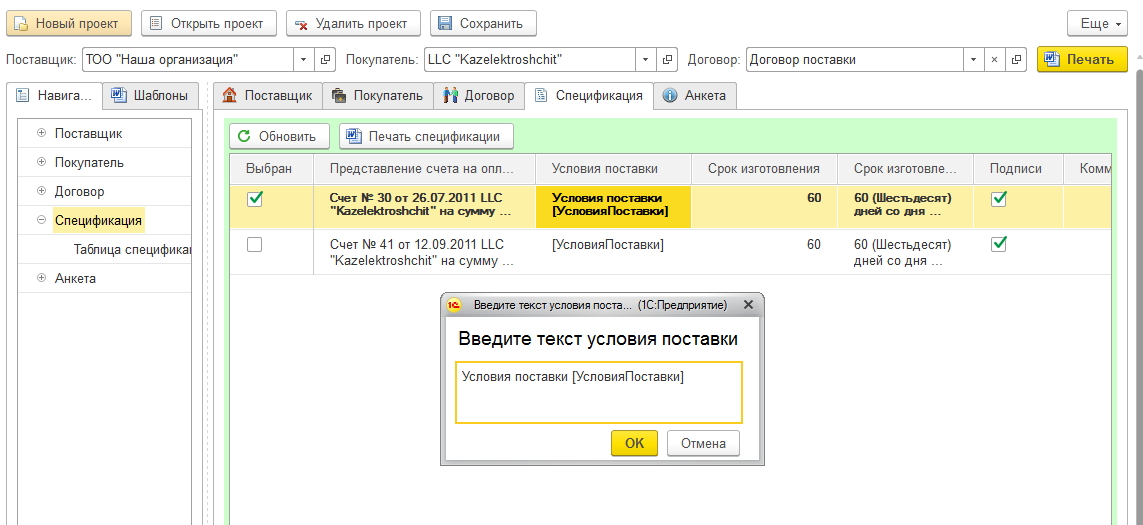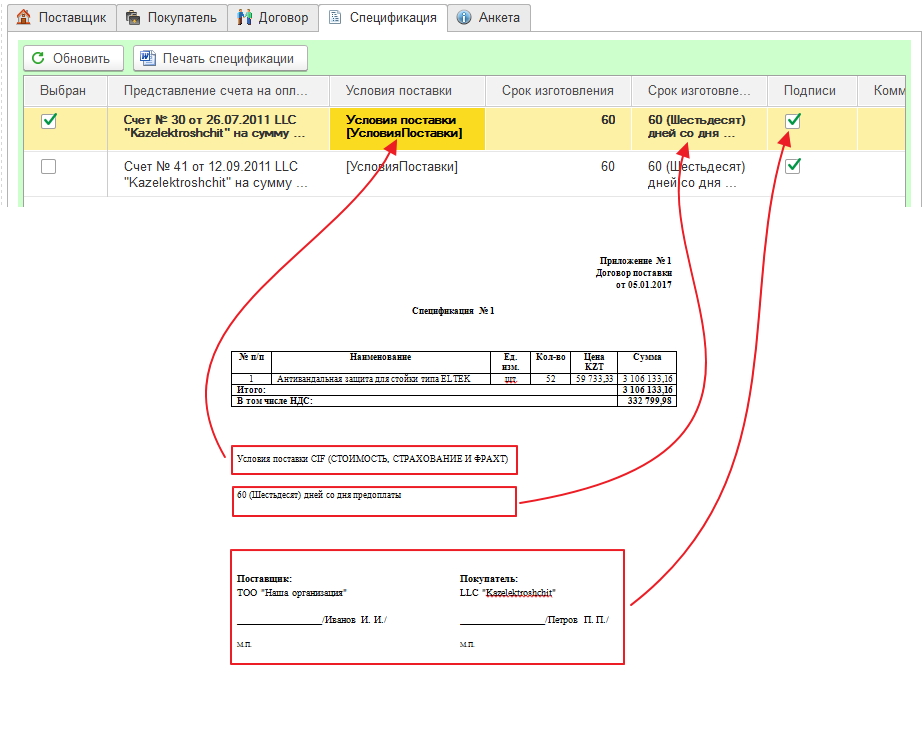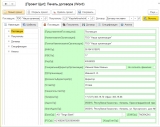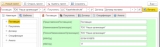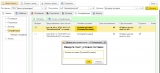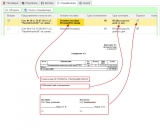- Операционная система Windows
- Установленная программа Word.
Обработка тестировалась на конфигурации
Основной упор сделан на удобство пользователей при работе с обработкой и максимальное упрощение при добавлении и редактировании данных для подстановки в шаблон.
Видео, как это работает, можно посмотреть по этой ссылке (без комментариев).
Алгоритм работы.
При первом запуске обработка выводит диалог о том, что необходимо установить каталог шаблонов
Каталогом может быть любая папка на жестком диске.
Она необходима для того, что бы пользователь мог сохранять свои проекты и добавлять шаблоны, которые потом будут использоваться для печати.
1. Добавление шаблона договора.
- Переходим в закладку "Шаблоны" нажимаем на кнопку "Добавить" (Insert) и выбираем файл в формате Word. Теперь этот файл можно использовать как шаблон для печати. Количество шаблонов не ограничено.
2. Наполняем нашу обработку данными.
- Поставщик (справочник "Организации")
- Покупатель (справочник "Контрагенты")
- Договор (справочник "Договоры контрагентов")
На этом этапе все наши реквизиты будут заполнены данными которые хранятся в справочниках.
3. Дополним или изменим реквизиты недостающими данными. Все реквизиты имеют формат "Строка" поэтому их можно изменять на своё усмотрение любым текстом.
Если необходимо вместе с договором напечатать спецификацию надо:

- Создать документ "Счет на оплату" по договору. Спецификация заполняется из табличной части документа "Счет на оплату".
- На закладке "Спецификация" установить галочку "Выбран" по тем спецификациям которые надо напечатать (строка выделится жирным шрифтом). Здесь необходимо отметить, что спецификация может быть выведена с некоторыми дополнениями, которые будут отражены после таблицы с номенклатурой в подвале (Условия поставки; Срок изготовления представление; Подписи). На картинке ниже показана схема подстановки.

4. Сохранение проекта.
- Нажать на кнопку "Сохранить как"
- Задать имя проекта
Теперь проект можно открывать по нажатию на кнопку "Открыть проект"
Примечание: При закрытии обработки не забывайте нажимать на кнопку "Сохранить" во избежание потерь данных которые были изменены.
Подготовка шаблона договора
Превратить любой договор в шаблон можно двумя путями.
1. Путем изменения ключевых значений на "Шаблон переменных". Например ТОО "Наша организация" поменять на [НаименованиОрганизации] и т.д.
На закладке "Анкета" выведены все шаблоны подстановки которые можно использовать.
2. Открыть шаблон договора который необходимо изменить из закладки "Шаблоны"
- В открывшемся файле выделить текст который необходимо изменить или установить курсор в место которого надо установить "Шаблон переменной"
- Вернуться в обработку и перейти на закладку "Анкета" и два раза щелкнуть мышью по строке с необходимой переменной.
- После редактирования сохранить и закрыть шаблон договора.
Вступайте в нашу телеграмм-группу Инфостарт